يتم تغيير لون الخلفية لكل الصفحات في قالب المنشور مباشرة إلى الأمام كالنقر فوق "تصميم الصفحة" > الخلفية والاختيار من أحد خيارات لون الخلفية.
إذا أردت تغيير شكل المنشور بشكل عام، فاختر إحدى مجموعات الألوان المتزامنة على علامة التبويب "تصميم الصفحة". تتغير كل الخطوط والألوان في القالب لتكمل بعضها البعض.
تغيير لون الخلفية
-
افتح القالب أو المنشور وانقر فوق "تصميم >الصفحة" لاختيار أحد ألوان الخلفية المتتئة أو المتتئة.
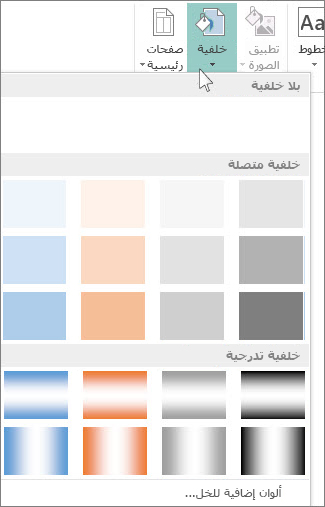
-
أو انقر فوق "تصميم الصفحة> الخلفية >خلفيات أكثر، وانقر فوق "تعبئة متينة" للعثور على لون آخر.
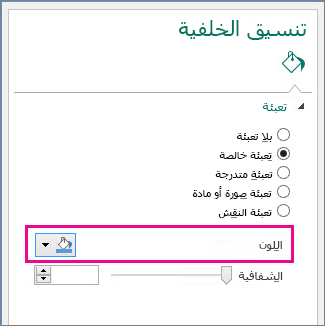
تلميح: بعد اختيار لون خلفية، استخدم مربع الخلفية "تنسيق" مرة أخرى لاختيار مادة أو نقش للخلفية.
تغيير نسق قالب
إذا كنت تستخدم قالبا، يمكنك تنسيق الخط والخلفية وألوان قوالب أخرى باستخدام مجموعة ألوان منسقة.
-
افتح القالب وانقر فوق "تصميم الصفحة".

-
انقر عبر أنظمة المنشورات للعثور على مجموعة ألوان تعمل مع المنشور.
-
استخدم التراجع عن الكتابة أو Ctrl+Z للعودة إلى لون المنشور الأصلي.










